K
adang kita ingin photo kita kelihatan sempurna… mulus dan lain sebagainya, di photoshop semuanya bisa termasuk membersihkan noda-noda seperti noda jerawat berikut saya berikan tipsnya….[1] Buka photo yang hendak di bersihkan
[2] kemudian pilih Healing Brush Tool
 ,
,untuk photoshop CS3 anda bisa gunakan spot healing (tools pembersih jerawat otomatis), ok pada kali ini saya akan bahas Healing Brush Tool dulu.
[3] Atur diameter lingkaran

supaya jangan terlalu besar kira-kira seperti diameter dibawah ini;
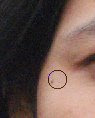
[3] ambil contoh daerah kulit yang bersih dengan menekan Alt+klik,pada saat menekan alt muncul tanda
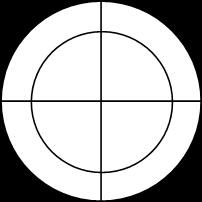 itu menunjukan lokasi kulit yang menjadi contoh.
itu menunjukan lokasi kulit yang menjadi contoh.[4] kemudian klik pada daerah kulit yang berjerawat/bernoda
[5] dan saya hasilkan seperti berikut


[5] selesai, agar foto lebih halus anda bisa menghaluskan dengan memakai plugins photoshop NeatImage baca pada post berikut
Artikel ini ditulis oleh : Khiansantang Toejoehpoeloehdoea ~ Belajar Berbagi
 Terimakasih sahabat telah membaca : Menghilangkan Noda Jerawat Tulisan Saya. Anda bisa menyebarluaskan artikel ini, Asalkan meletakkan link dibawah ini sebagai sumbernya
Terimakasih sahabat telah membaca : Menghilangkan Noda Jerawat Tulisan Saya. Anda bisa menyebarluaskan artikel ini, Asalkan meletakkan link dibawah ini sebagai sumbernya
0 komentar:
Posting Komentar